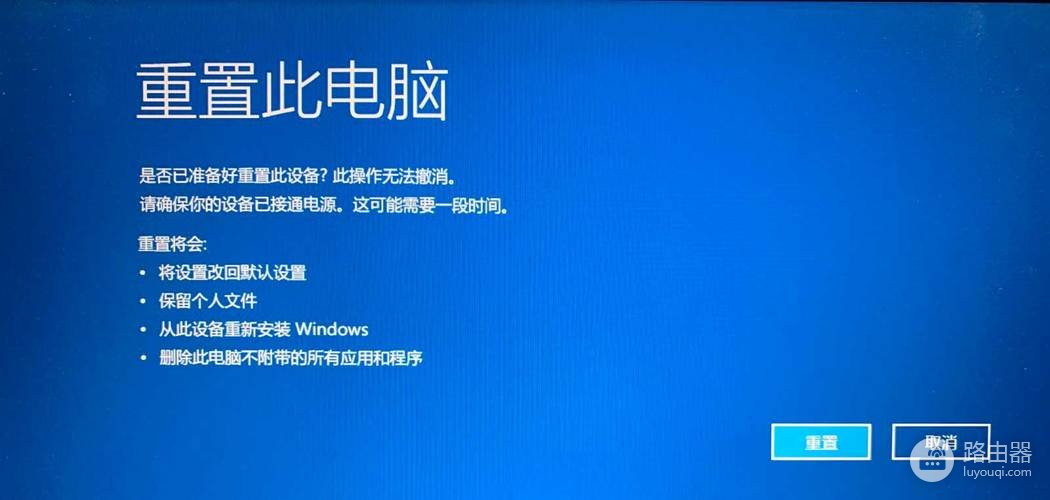硬盘模式造成的开机蓝屏怎么解决
小编:小丢
更新时间:2023-11-07
当我们开机时,突然出现蓝屏提示,往往让人感到焦虑。而硬盘模式造成的开机蓝屏更是让人头疼不已。我们该如何解决这个问题呢?
推荐小伙伴们下载:快快蓝屏修复助手(点击即可下载)<<<<。一键检测,快速修复各种Windows系统电脑蓝屏问题!
出现开机蓝屏可能是由于硬盘模式设置不正确引起的。解决方法如下:
1. 重启电脑并按下对应的按键进入BIOS设置界面。不同品牌的电脑有不同的按键,一般是按下F2、F10、Delete键或者Esc键。
2. 在BIOS设置界面中,找到硬盘模式设置选项。这个选项被称为"Storage"、"SATA Configuration"、"Drive Configuration"等,具体名称可能因电脑品牌而异。
3. 确保硬盘模式设置为正确的选项。应选择"AHCI"模式。之前设置为"IDE"模式,将其更改为"AHCI"模式。
4. 完成设置后,保存更改并退出BIOS设置界面。
5. 重新启动电脑,看看是否还会出现蓝屏问题。问题仍然存在,是其他原因引起的,建议进行系统故障排除或咨询专业人士的帮助。